|
電子回路シミュレーションソフト spice は 種々のバージョンがあります。
日本では、10年ほど前に解説本が出たこともあり P-SPICE が比較的有名です。
本来は商用(有料)ツールですが、簡易版は無料でダウンロード出きます。 解説本レベルの実験には使用可能なレベルですが、実用的な回路を検討する場合 部品数/ノード数等に制限があり 大きめの回路を シミュレーションしようとすると 動かない場面が多々発生し 使用を断念した人も多いことと思います。
(当方も商用版は費用対効果の点で、断念してました)
一方、リニアテクノロジ社が制限の無い LTSpice を無償で公開しています。 最近 解説本が出版されたため 認知度が急速に上がっています。
半導体メーカ各社は、自社半導体(TR/Diod/IC他)の パラメータファイルを公開していることや、熱心な個人ユーザの方が、真空管や トランスを分析し
パラメータを公開していることもあり、最近の spiceは 設計初期段階で手軽に使えるツールとして 活用範囲が広がっています。
|
このコーナでは、spice の使い方そのものではなく、
「 どんなことに spiceが使えるのか 」
という点を中心に 記載したいと思っています。
使い方は、下記の書籍を参照ください。
[ 余 談 ]
今は昔、パソコンを買うと 周りの人に 必ず聞かれたものです。
「 パソコン 何に使うの ? ? 」
「 パソコンで 何しているの ? ?」
PCの 用途を想像できない人 が多い時代でした |
SPICE関連書籍
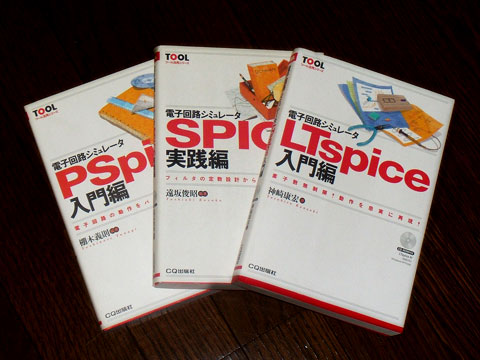
これから始める方には、LTSpiceの解説本がお勧めです
インストール直後の状態で、LTSpiceの方が直感的に操作できそうなユーザインターフェース(UI) となっており、使ってみる気になります。
しかし、回路図エディター等 既に他のCADソフトを使っている人にとって、UIが違うため、とても使いにくく 感じますので我慢して使い込む事が必要です。 (海外のCDAとは親和性が高いのかもしれません)
キーボード操作でのショートカットが使えるようにうなると、効率が飛躍的にアップします。 |
PSpiceの画面例
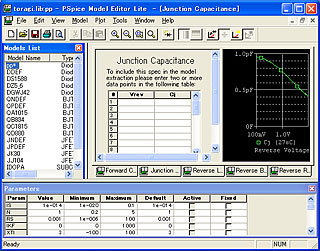
・商用アプリだけあって、機能は豊富だが使いこなしは・・・・・ |
LTSpiceの画面例
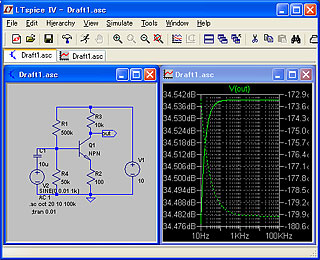
・痒いところがいっぱい ・・・・・ でもすぐ使える
・この程度の回路シミュレーションなら 5分以下 |
LTSpiceを補佐するアプリ を作ろう
LTSpiceを使って各種のパラメータをいじってその最良点に回路方式や定数を決めたいのですが、手軽に回路をいじれるがために、シミュレーション結果の画面保存が面倒になります。さっきの回路と今回の回路がどの程度の差異があるのか、手軽に比較したくなります。
一番簡単な方法は画面キャプチャを取ることなのですがそのキャプチャをいちいち保存していてはきりがない。
キャプチャした画面をその1、その2、その3、・・・ というように表示しておければ、すぐ比較できるので最良の回路が決めやすくなります。
多分、Vectorを捜せばいろいろな便利なソフトが見つかるかもしれませんが多くのソフトの中から自分のやりたい事を実現しているソフトを探すのは面倒、かつ PCに使いもしないソフトをインストールするのも嫌。
|
ということで、クリップボードを表示するソフトを自分で作りましょう。
C#で ・・・ 1時間ほどで作ったVer.1.00 は
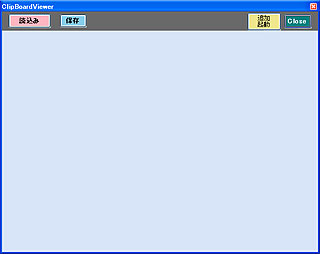
<機能>
1. クリップボードから読み込み・表示
2. ファイルに保存 (DeskTop)
3. 多重起動
超限定機能で わずか 3機能だけ。 |
さすがに、なんとも使い勝手が悪い。
早々に 一日仕事で V1.10にバージョンアップ
V1.10の画面
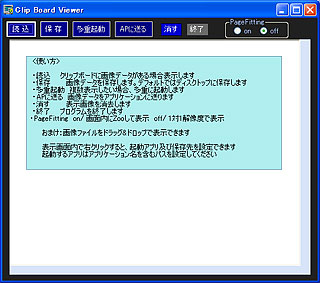
| 等々、追加で今度は使えるようにしました。 少しは見栄えも気にしてパネルを使ってレイアウトしてます。プルダウンメニューは操作が遅くなるのでダイレクトボタン方式です |
<機能>
・クリップボードから読み込み・表示
・ファイルに保存(DeskTop)
・多重起動
に 追加すること
・起動時に使い方を表示(Help) =>(使い方をすぐ忘れるから)
・外部アプリを 起動・データ転送 =>(加工用)
・外部アプリの起動パス/ファイル保存パス =>(設定画面追加)
・表示画面 縮小・1対1表示切り替え機能 =>(全体確認)
・表示スクロール機能 =>(あたりまえ機能)
・イメージファイルをドラグ&ドロップされたら表示する =>(オマケ)
が、V1.10です |
マルチディスプレーでの使用がお勧めです。
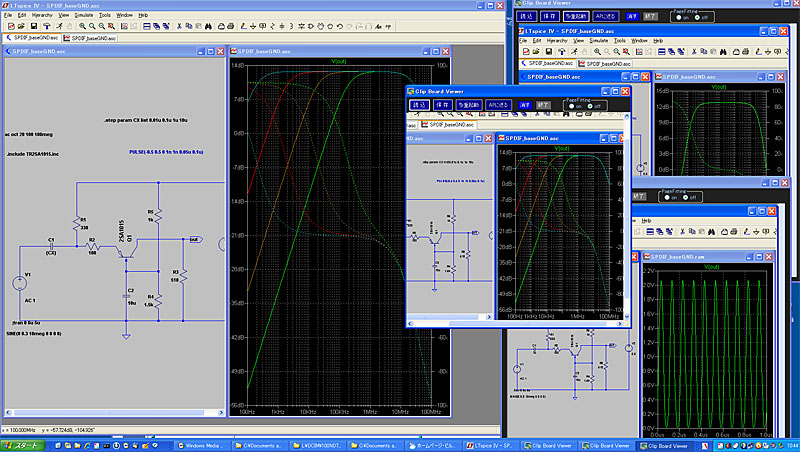
Visual Studio2008 Professional Edition を使ってますが
Express Edition(無償バージョン)でも コンパイルできます
プロジェクトフォルダーごと
こちら からダウンロードできます
|